查看构建结果
TeamCity 提供了关于构建结果的全面概述:
详细的构建日志
测试结果和问题
管道状态
工件
源代码的更改
以及更多,包括自定义图表
在本文中,我们将快速概述如何在 TeamCity 中探索构建结果。 请注意,虽然示例展示的是 Sakura 界面,但如果您更喜欢经典界面,您也可以在其中找到这些功能。 要在用户界面之间切换,可以使用屏幕右上角的切换开关:用于经典用户界面的 ![]() 和用于 Sakura 用户界面的
和用于 Sakura 用户界面的 ![]() 。
。
TeamCity 有两种主要模式: 主页 模式用于查看结果和运行构建, 编辑 模式用于配置设置。 切换开关位于屏幕的右上角。 请注意,只有在您拥有编辑项目设置的权限时,这个功能才会可用。
项目主页 和 构建配置主页 都允许您监控构建并执行所有基本操作。
构建配置主页 显示最近构建的状态,可以按分支或全部合并查看。 要预览构建而不打开其结果,您只需在列表中展开它即可:
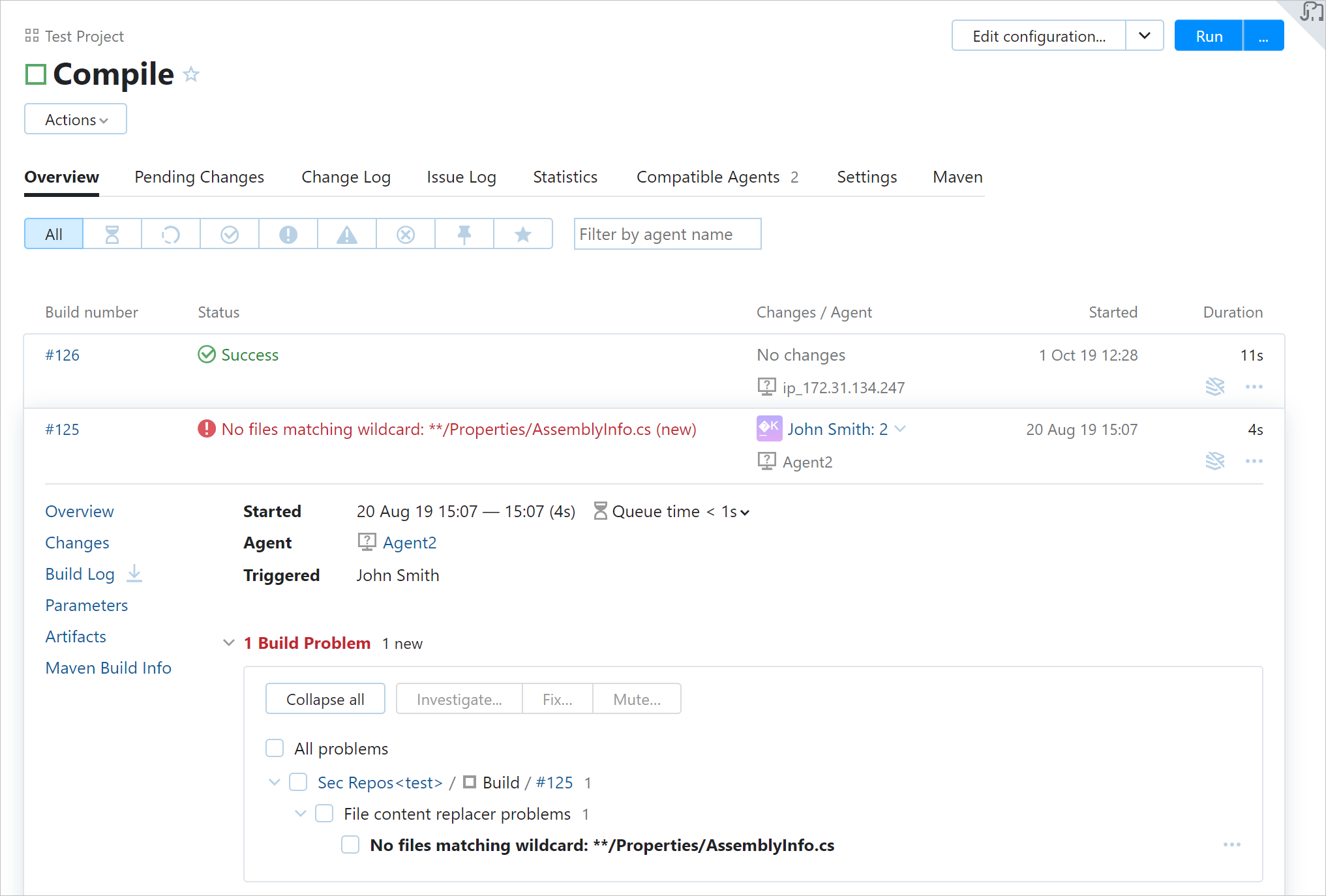
项目主页 提供所有项目的子项目和构建配置的更全面概览。 Builds 模式汇总了嵌套配置的 构建配置主页 视图。 Trends (趋势)模式将配置显示为交互式图表:
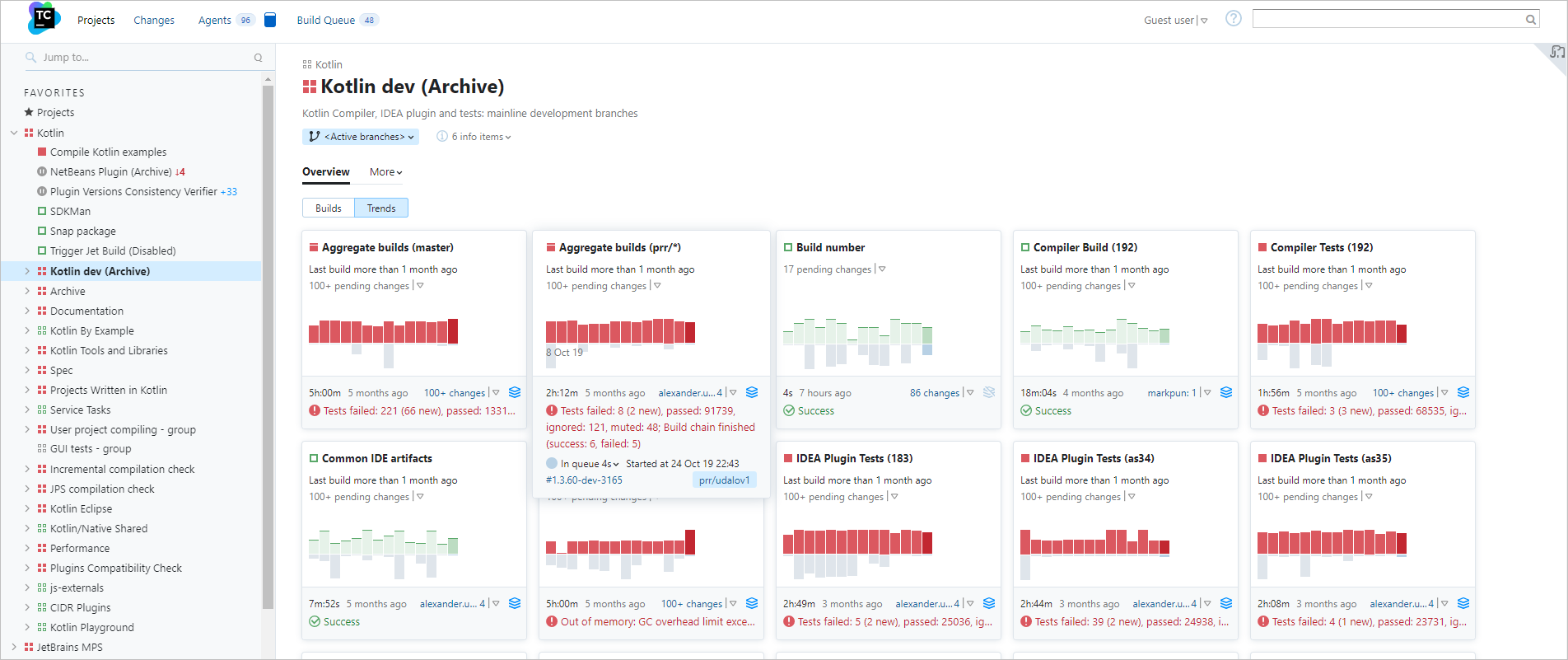
如果您单击列表中的某个构建,其 构建结果 页面将打开。
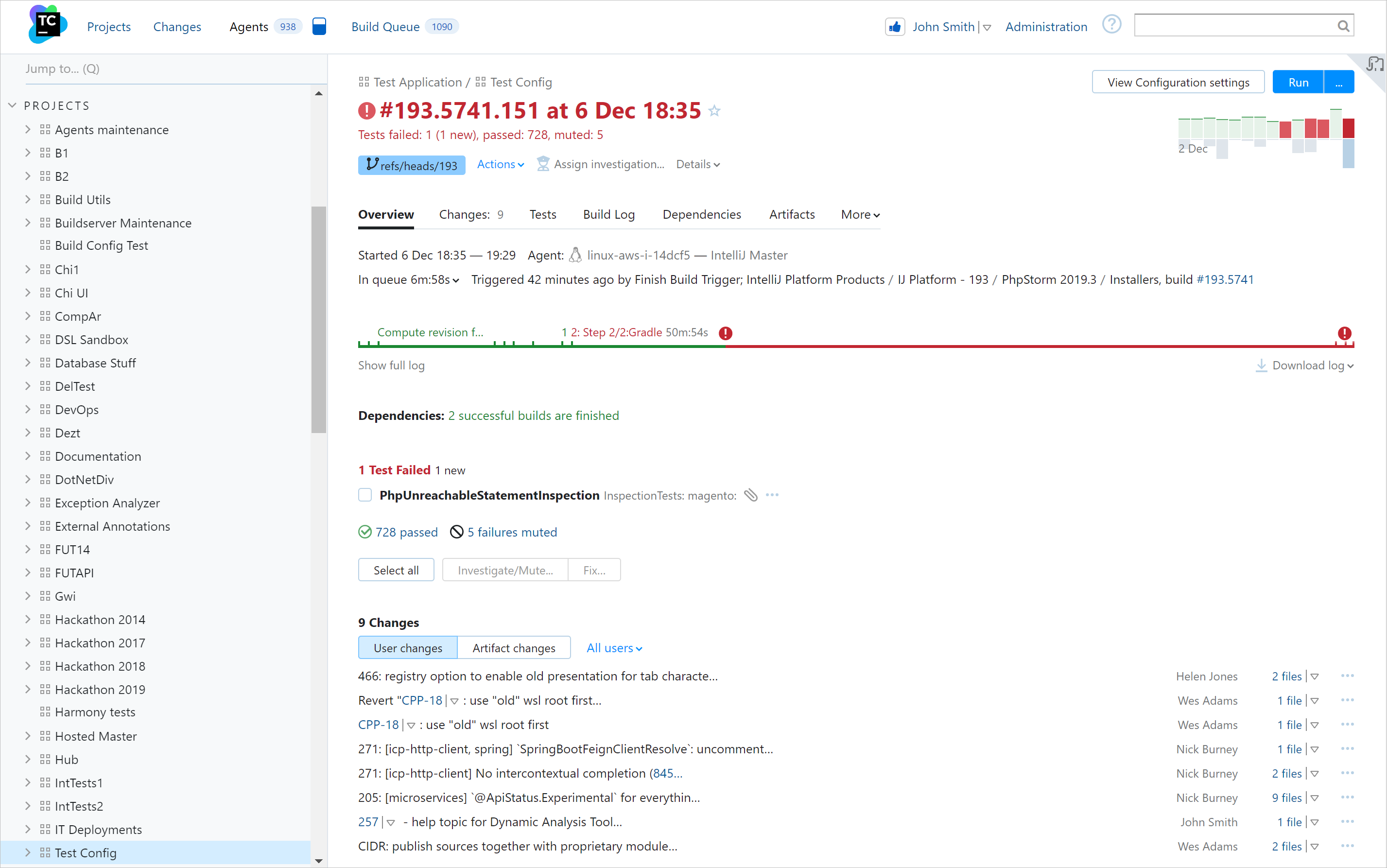
这个页面的标题部分显示:
一般信息,如数字、日期和统计数据。
分支选择器。
操作 菜单,您可以在其中标记、固定、比较构建并执行其他操作。
运行 按钮。
切换到设置菜单。
一款带有最近构建状态的小工具。 将鼠标悬停在其中任何一个上方以查看其详细信息。
标题下方有多个标签页,您可以浏览以获取更多详细信息。 最重要的是:
概述 :所有结果的摘要。 包含一个互动式构建时间线以及带有其他选项卡摘要的可折叠块。
更改 :进入此构建的修订和提交。
测试 :有关测试的所有信息。 在这里,您可以查看测试历史,下载 CSV 格式的测试结果,以及静音测试,分配其调查员,或将其标记为已修复。
TeamCity 尽力使测试预览尽可能地丰富和易于理解。 此外,您可以在构建仍在运行时即时查看测试结果。依赖 :当前构建所属的可视化构建链或流水线。 提供三种具有不同详细程度的模式可供选择。
工件 :浏览和下载构建工件。
参数 :查看传递到此构建的参数值。
显示的选项卡集取决于构建的特定情况(请参见 更多信息 关于默认选项卡)。 只有在启用某项功能后,它们中的一些才会显示。 例如,如果您向构建添加了 Docker 注册表连接 功能,则 Docker 信息 选项卡将在其结果中显示。
您也可以添加一个基于 XML 的 自定义图表选项卡。
详细且结构化的构建日志是 TeamCity 的最大优势之一。
您可以从 概述 和 Build log(构建日志) 选项卡访问构建日志。 如果构建中有任何问题或失败的测试,您可以直接在 概述 中快速查看日志的相关部分。 您也可以点击构建时间线上的任何位置,以打开相关的日志部分。

Build log(构建日志) 选项卡显示了一个结构化日志,其中突出显示了警告和错误。 其主要的区块默认为折叠状态,因此日志更易于导航。 您可以手动浏览日志,按照文本和类型搜索过滤消息,或者下载完整日志。
如果您希望自定义 TeamCity 如何生成日志输出,可使用特殊的 服务消息。
默认情况下,TeamCity 不会在构建日志中搜索输入的字符串。 要启用此功能,请执行以下操作:
将 server memory 增加至少 5 GB 在
-XmxJVM 选项中(如果您有大规模的构建日志或许多构建,需更多)。设置
tc.search.indexBuildLog=trueTeamCity 内部属性。重置搜索索引。
重新索引后,TeamCity 将能够在构建日志中搜索文本并显示相关的构建。
除了直接查看 构建结果 页面,您还可以通过以下方式监控构建状态:
配置 通知至即时通讯软件,电子邮件或浏览器中。
将 TeamCity 与第三方服务集成。 例如,如果您使用 Jira Cloud,您可以直接在与每次构建相关的任务中显示主要的构建结果(了解如何操作)。
通过 Commit Status Publisher 将构建状态发布到您的 VCS 存储库中。
使用我们的 IDE 插件,例如 IntelliJ Platform Plugin。